Questa pagina mostra come modificare collettivamente i problemi in Google Issue Tracker.
Per modificare i problemi, devi aver eseguito l'accesso a un Account Google. Per modificare i campi dei problemi, devi disporre anche dell'autorizzazione Modifica problemi o Gestisci problemi per i componenti che contengono i problemi. Se disponi dell'autorizzazione Commenta i problemi, puoi solo visualizzare e aggiungere commenti ai problemi.
Modificare più problemi contemporaneamente
Per modificare i problemi collettivamente:
Apri Issue Tracker nel browser web.
Trova i problemi che vuoi modificare utilizzando una delle seguenti opzioni:
- La barra di ricerca di Issue Tracker
- Il generatore di ricerche
- L'editor di ricerca
- Il pannello di navigazione a sinistra
- Una hotlist
Seleziona i problemi da modificare o fai clic sulla casella di controllo nella parte superiore dell'elenco per selezionarli tutti.
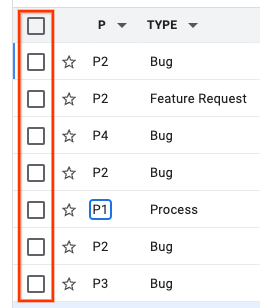
Puoi anche utilizzare la scorciatoia da tastiera x per selezionare un problema.
Quando è stato selezionato almeno un problema, vengono visualizzati pulsanti aggiuntivi sopra i risultati di ricerca.
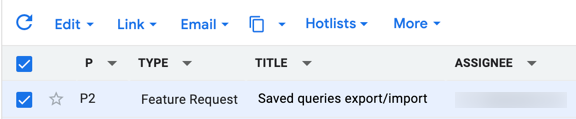
Utilizza l'elenco a discesa Modifica per applicare le modifiche a tutti i problemi selezionati. Puoi modificare molti dei campi dei problemi comuni, ad esempio Assegnatario, Componente e Priorità.
Se l'operazione è andata a buon fine, Issue Tracker ti comunica che le modifiche sono state apportate. Ad esempio:
Tipo di problema impostato su "Bug" per 7 problemi.
L'elenco a discesa Modifica può essere utilizzato anche per aggiungere un commento selezionando l'opzione Aggiungi commento.
Utilizza l'elenco a discesa Collega per contrassegnare i problemi come duplicati, contrassegnare o rimuovere il contrassegno blocca o bloccato da oppure aggiungere o rimuovere un problema principale.
Utilizza l'elenco a discesa Cc per modificare chi è elencato nel campo Cc dei problemi selezionati.
Se l'operazione è andata a buon fine, Issue Tracker ti avvisa che le modifiche sono state apportate. Ad esempio:
"utente@google.com" aggiunto ai Cc, "utente2@google.com" rimosso dai Cc per 2 problemi.
Non viene inviata alcuna notifica se provi ad aggiungere un indirizzo email già presente nell'elenco Cc o a rimuovere un indirizzo che non esiste. Issue Tracker considera l'azione riuscita.
Utilizza il pulsante di copia per copiare i link ai problemi o per copiare una ricerca per i problemi.
Utilizza il selettore delle liste di hotlist per aggiungere o rimuovere i problemi selezionati dalle liste di hotlist.
In caso di esito positivo, Issue Tracker ti comunica che le modifiche alla lista calda sono state apportate. Ad esempio:
È stato aggiunto un problema alla Hotlist ['Sprints', 'Overhaul'] per 4 problemi.
La selezione o la deselezioni di una hotlist con la relativa casella di controllo non applica la modifica finché non fai clic sul pulsante Applica nella parte inferiore dell'elenco a discesa delle hotlist.
Utilizza l'icona Altro per segnalare i problemi come spam. Se disponi dell'accesso partner a Issue Tracker, hai anche la possibilità di esportare i problemi in formato CSV.
